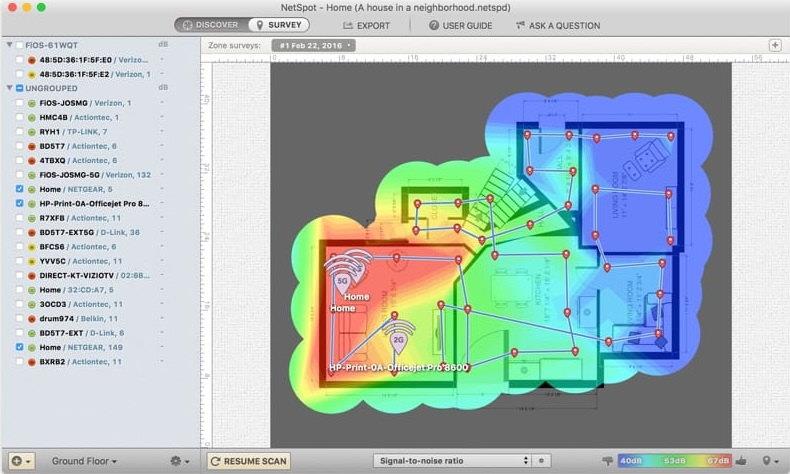Un senyal WiFi deficient és increïblement frustrant i difícil de resoldre sense el programari adequat . Els mapes de calor no solucionen els vostres problemes de WiFi, però sí que us permeten millorar el vostre WiFi donant-vos la informació adequada. El programari de mapes de calor WiFi us indica exactament on es troben els vostres punts febles perquè trobeu la solució adequada.
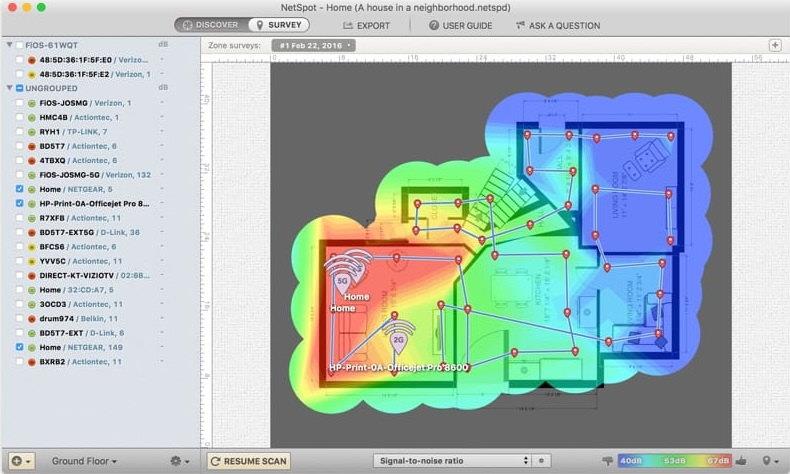
Continguts
Què és un mapa de calor WiFi?
Un mapa de calor WiFI és una visualització de la cobertura del vostre senyal WiFi i la força del vostre senyal WiFi. Tot i que les dades en brut sobre el rendiment del vostre WiFi també són útils, un mapa de calor us pot ajudar a identificar les àrees de senyal amb problemes d'un sol cop d'ull. Els humans som inherentment visuals (la vista és el nostre sentit dominant), de manera que els mapes de calor són excel·lents per salvar la bretxa entre els números en brut i la realitat visual de la situació.
El programari de mapes de calor WiFi normalment utilitza un sistema codificat per colors per transmetre com de " calent " o " fred " és el senyal en diferents llocs. L'eina de programari analitza els diferents punts d'accés WiFi a la vostra zona definida (la vostra casa o edifici) i us presenta els resultats d'una manera fàcil de digerir.
Com un mapa de calor WiFi us pot ajudar a millorar el vostre WiFi
El programari de mapes de calor WiFi us ajuda a identificar punts negres del senyal o àrees amb senyal deficient. De vegades, aquests resultats reflectiran el que esperaves veure. Per exemple, és habitual tenir poca intensitat del senyal a les habitacions allunyades de l' encaminador , i encara més quan el dispositiu està allunyat tant vertical com horitzontalment de l'encaminador.

Tanmateix, és possible que trobeu un senyal deficient a les zones que haurien de tenir un gran senyal. Això indica que hi ha alguna cosa malament amb la configuració del WiFi i que podeu millorar el vostre WiFi si identifiqueu l'arrel del problema.
El programari de mapes de calor WiFi us ajuda a identificar-lo
1. Interferència del dispositiu: molts aparells electrònics domèstics habituals utilitzen la banda de 2,4 GHz . Aquests dispositius podrien incloure alguns monitors per a nadons, altaveus i micròfons sense fil, dispositius de transmissió de vídeo sense fil, joguines controlades per ràdio, portes de garatge, comptadors " intel·ligents ", microones, alarmes de cotxes i molt més. Aquests dispositius podrien estar interferint amb el vostre senyal.
2. Col·locació deficient de l'encaminador: l' ideal és que els encaminadors s'haurien de col·locar en un lloc central perquè puguin emetre el senyal a totes les zones de l'edifici per igual. Si el vostre encaminador es troba en algun lloc on el senyal ha de passar a moltes parets de maó o formigó, això també podria afectar la força.
També podeu experimentar una caiguda del senyal WiFi si el vostre encaminador es col·loca en una zona amb molt trànsit de persones. Els humans són un 60-70% d'aigua i l'aigua pot actuar com a barrera per a la connexió WiFi . Per tant, si el vostre encaminador es col·loca directament darrere de la taula de la cuina o del sofà, aquesta podria ser la causa dels vostres problemes de WiFi.
Com fer un mapa de calor WiFi
Aquesta primera part és senzilla! Heu de descarregar el vostre programari de mapes de calor WiFi al vostre dispositiu Windows o Mac. Quan es tracta de triar el vostre programari de mapes de calor, Netspot és una opció sòlida. És la millor aplicació de mapes de calor WiFi per visualitzar els vostres problemes de senyal WiFi i inclou una sèrie d'altres funcions potents.
Quan obriu l'aplicació, hauríeu d'anar a la secció Enquesta per crear la vostra enquesta del lloc sense fil. Per obtenir un mapa de calor precís i útil, haureu de crear un mapa de la vostra casa o edifici. Si ja en tens un a mà, genial! Només hauràs de pujar-lo. Si no teniu un mapa predissenyat, haureu de dibuixar-ne un des de zero. El procés és senzill, intuïtiu i ràpid.
Quan estigueu preparat per començar, haureu de situar-vos a qualsevol lloc del mapa amb el vostre dispositiu i marcar la vostra ubicació al mapa que acabeu de penjar o crear. Quan s'iniciï el procés, cal moure's per l'espai amb el dispositiu, caminant en zig-zag. Simplement feu-ho fins que es cobreixi tota l'àrea (això tindrà sentit quan mireu el mapa a la vostra aplicació). Per descomptat, això funciona millor per a ordinadors portàtils a causa de la seva portabilitat, de manera que si teniu un ordinador portàtil i un escriptori, el millor és utilitzar el vostre ordinador portàtil per a aquesta tasca.
Un cop completat, podreu veure el vostre mapa de calor WiFi amb zones vermelles que simbolitzen un senyal WiFi fort i amb els colors que passen a taronja, groc, verd i blau a mesura que el senyal es fa més feble.
Preneu el control del vostre WiFi
Els mapes de calor són una eina fantàstica per mapejar la vostra cobertura WiFi i arribar al fons dels vostres problemes de senyal. Un cop tingueu els primers resultats del mapa de calor, podeu fer canvis a la vostra configuració WiFi per maximitzar la vostra cobertura. També podeu utilitzar el vostre programari de mapes de calor WiFi per crear diversos mapes de calor per veure si els vostres canvis han funcionat.
Conclusió
Per tant, així és com podeu crear un mapa de calor WiFi . Si voleu la nostra ajuda en qualsevol moment, podeu comentar a continuació. Segur que t'ajudarem.